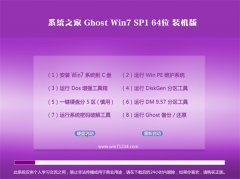有关win8系统查看localhost状态的操作方法想必大家有所耳闻。但是能够对win8系统查看localhost状态进行实际操作的人却不多。其实解决win8系统查看localhost状态的问题也不是难事,小编这里提示两点: 1.、同时按下windows8系统电脑键盘上的win+R快捷键打开电脑的运行窗口,在打开的运行窗口中,输入cmd并单击回车; 2、在打开的win8旗舰版电脑的命令提示符窗口中,咱们输入命令代码ping localhost并单击回车,之后,咱们等待win8旗舰版系统做出反应,咱们可以在命令提示符窗口中看到系统给出的反馈信息 ;掌握这些就够了。如果还想了解更多详细内容,可继续学习下面关于win8系统查看localhost状态的操作方法的介绍。
1.、同时按下windows8系统电脑键盘上的win+R快捷键打开电脑的运行窗口,在打开的运行窗口中,输入cmd并单击回车;
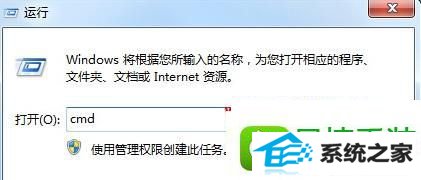
2、在打开的win8旗舰版电脑的命令提示符窗口中,咱们输入命令代码ping localhost并单击回车,之后,咱们等待win8旗舰版系统做出反应,咱们可以在命令提示符窗口中看到系统给出的反馈信息,如下图中所示,其中包含响应时间等信息,窗口中出现响应时间便说明windows8系统是正常的,联网是正常的,如果没有出现这个时间的话,大家就需要对故障进行排查了。
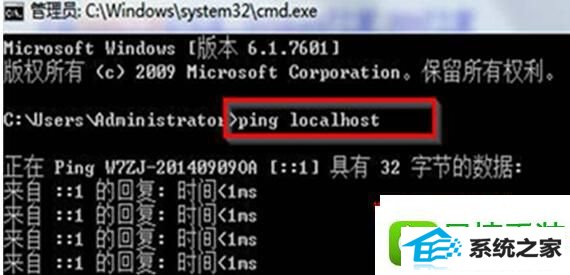
关于windows8系统查看localhost状态的方法就给大家分享到这边了,如果你有需要的话,可以采取上面的方法步骤来操作吧。